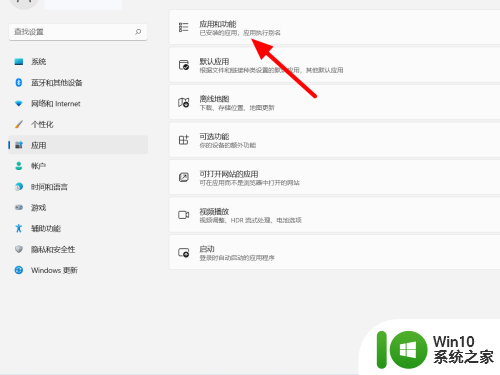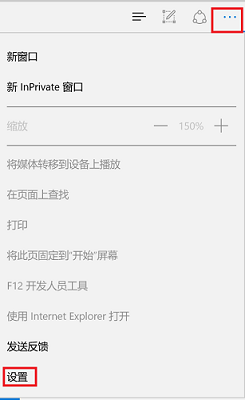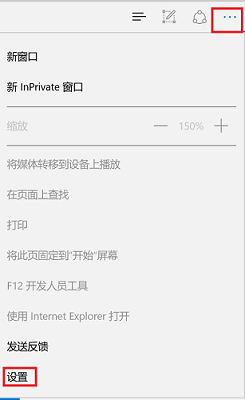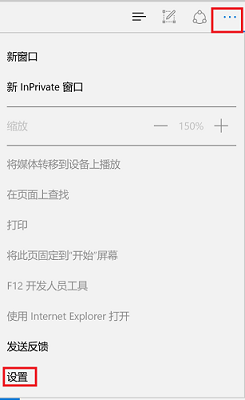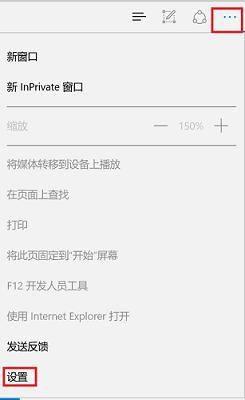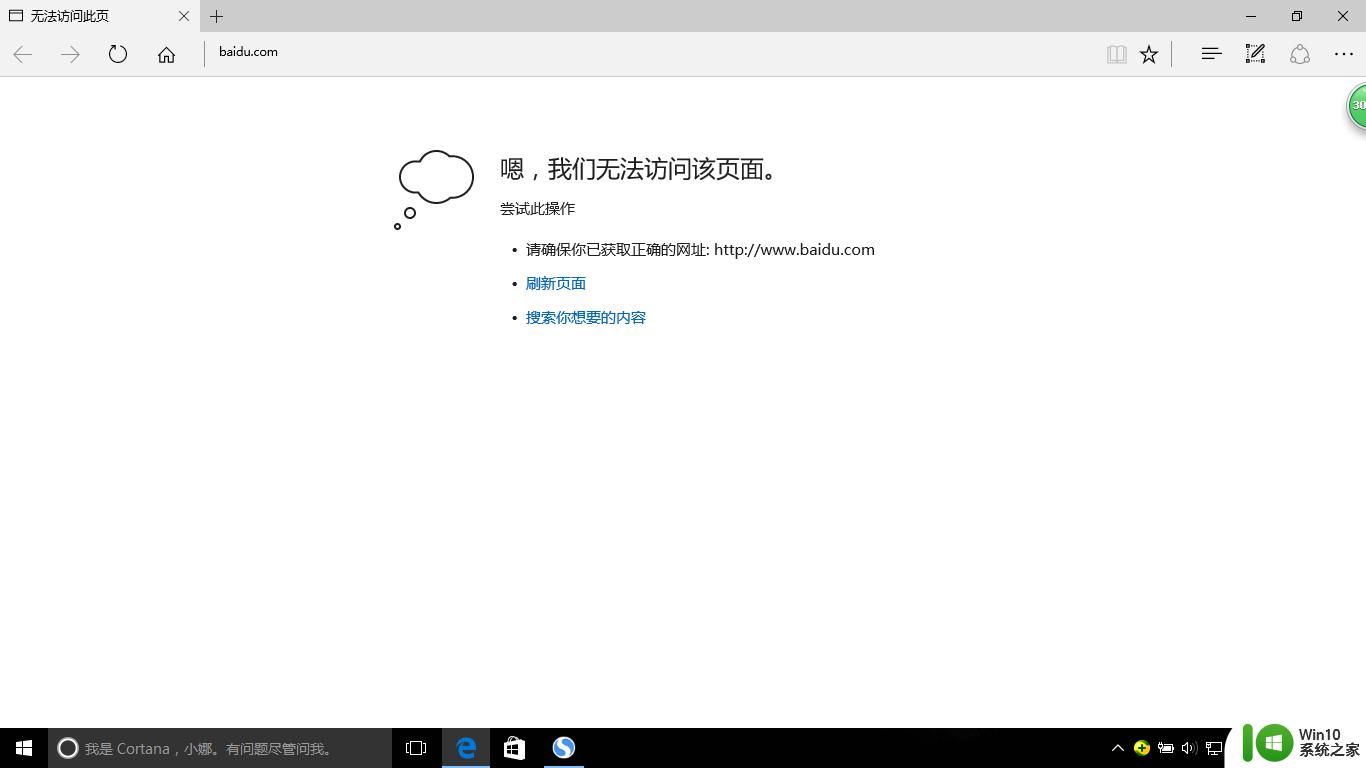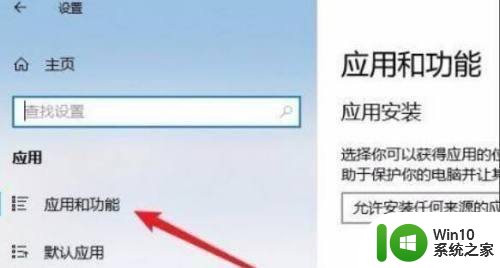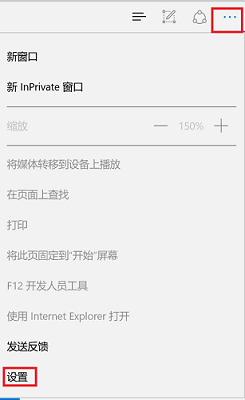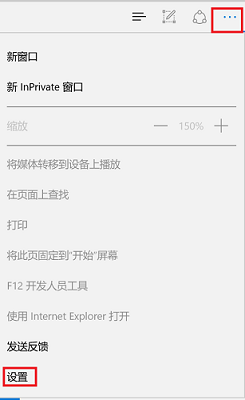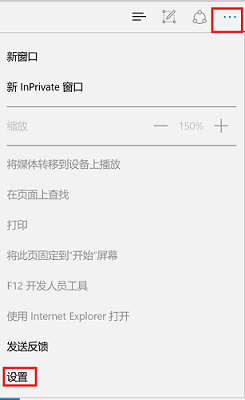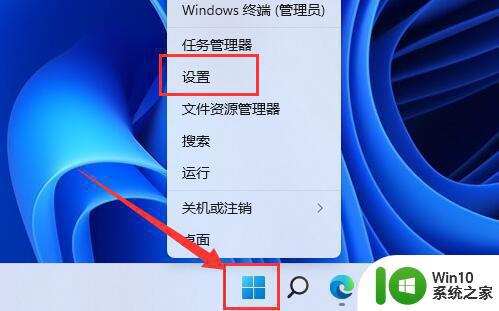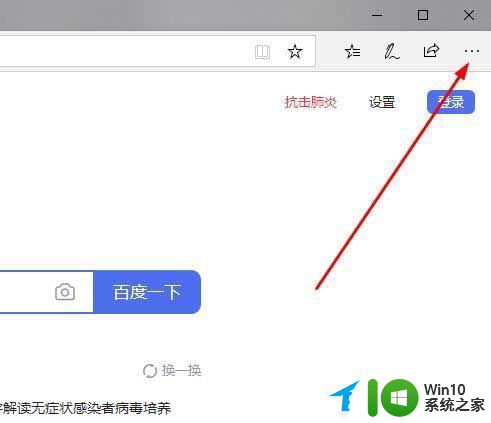win11自带edge无法打开网页怎么办 win11电脑有网但edge打不开网页
更新时间:2023-12-30 14:08:00作者:zheng
有些用户在使用win11电脑的浏览器时发现电脑的浏览器突然无法上网了,这该怎么办呢?今天小编就给大家带来win11自带edge无法打开网页怎么办,操作很简单,大家跟着我的方法来操作吧。
解决方法:
1、首先我们点击下发任务栏的开始菜单打开。
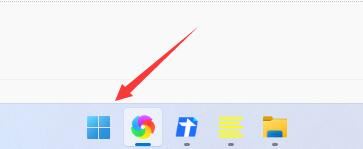
2、然后在上方搜索框中搜索并打开“Internet选项”。
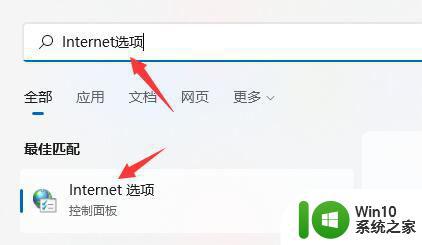
3、打开之后点击上方的“连接”。
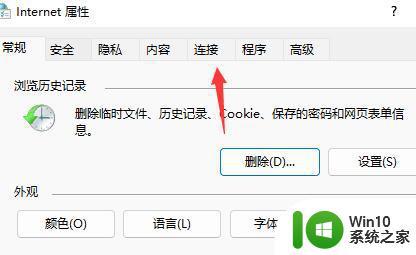
4、在连接选项卡下找到“局域网设置”。
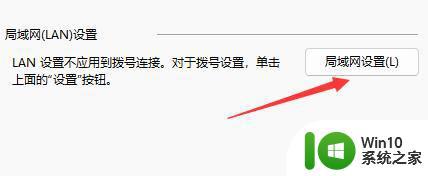
5、最后只要取消勾选其中的“为LAN使用代理服务器”再点击下方“确定”即可。
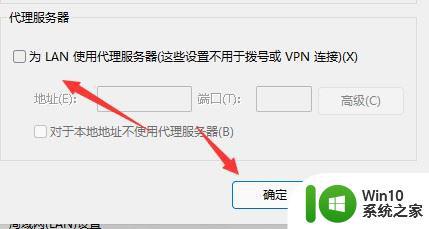
以上就是win11自带edge无法打开网页怎么办的全部内容,还有不清楚的用户就可以参考一下小编的步骤进行操作,希望能够对大家有所帮助。